Линия толстая: Основные линии чертежа
Содержание
Изменение цвета, стиля и толщины линии
Вы можете изменить внешний вид линии, выбрав ее цвет, стиль или толщину. Чтобы быстро сделать это в Excel, Outlook, Word или PowerPoint, можно применить готовый экспресс-стиль.
Примечание: Эти возможности доступны только в классических версиях указанных выше приложений.
В этой статье
-
Применение экспресс-стиля к линии -
Изменение цвета линии -
Сделайте линию пунктирной или пунктирной -
Изменение толщины линии -
Работа с линиями в Project -
Форматирование границ ячеек в Excel
Применение экспресс-стиля к линии
Экспресс-стили для линий содержат цвета из темы документа, тени, стили линий, градиенты и трехмерные перспективы. Если вы наведете указатель мыши на эскиз экспресс-стиля, вы можете просмотреть, как стиль отразится на фигуре. Попробуйте применить разные экспресс-стили, пока не найдете тот, который вам нравится.
Если вы наведете указатель мыши на эскиз экспресс-стиля, вы можете просмотреть, как стиль отразится на фигуре. Попробуйте применить разные экспресс-стили, пока не найдете тот, который вам нравится.
-
Выберите линию, которую вы хотите изменить.
Если вы хотите изменить несколько линий, выберите первую, а затем, удерживая нажатой клавишу CTRL, щелкните остальные.
-
На вкладке Формат щелкните экспресс-стиль.
Чтобы увидеть остальные экспресс-стили, нажмите кнопку Дополнительные параметры .

Примечание: Если вы не видите вкладку Формат, убедитесь, что выбрали линию.
К началу страницы
Изменение цвета линии
-
Выберите линию, которую нужно изменить.
Если вы хотите изменить несколько линий, выберите первую, а затем, удерживая нажатой клавишу CTRL, щелкните остальные.
-
На вкладке Формат щелкните стрелку Контур фигуры и выберите цвет.

Примечание: Если вы не видите вкладку Формат, убедитесь, что выбрали линию.
Чтобы использовать цвет, который не входит в цвета темы, выберите команду Другие цвета контура, а затем либо щелкните нужный цвет на вкладке Обычные, либо создайте собственный на вкладке Спектр. Если вы измените тему документа, пользовательские цвета и цвета, выбранные на вкладке Обычные, не обновятся.
К началу страницы
Сделайте линию пунктирной или пунктирной
-
Выберите линию, которую вы хотите изменить.

Если вы хотите изменить несколько линий, выберите первую, а затем, удерживая нажатой клавишу CTRL, щелкните остальные.
-
На вкладке Формат щелкните стрелку Контур фигуры.
Примечание: Если вы не видите вкладку Формат, убедитесь, что выбрали линию.
-
Наведите указатель на пункт Штрихи, а затем щелкните нужный стиль.
Для создания пользовательского стиля щелкните Другие линии, а затем выберите необходимые параметры.
К началу страницы
Изменение толщины линии
Выберите линию, которую нужно изменить.
Если вы хотите изменить несколько линий, выберите первую, а затем, удерживая нажатой клавишу CTRL, щелкните остальные.
На вкладке Формат щелкните стрелку Контур фигуры.
Примечание: Если вы не видите вкладку Формат, убедитесь, что выбрали линию.
Наведите курсор на пункт Толщина, а затем щелкните нужную толщину линии.
Для создания пользовательской толщины линии щелкните Другие линии, а затем выберите необходимые параметры.
Примечание: Чтобы создать двойную линию, нарисуйте одинарную линию, скопируйте ее, вставьте рядом с первой вторую линию, а затем сгруппируйте их.
К началу страницы
Форматирование границ ячеек в Excel
Если вы хотите настроить тип линии и цвет границ в Excel, см. следующие статьи:
-
Применение и удаление границ ячеек -
Отображение и скрытие сетки на листе
org/ListItem»>
Создание и применение стиля границ ячейки
К началу страницы
Рабата с линиями в Project
Чтобы выполнить эти действия, откройте диаграмму Ганта.
-
Щелкните правой кнопкой мыши линию, которую вы хотите изменить, и выберите пункт Свойства.

-
В разделе Линии выберите цвет в списке Цвет и толщину в списке Линии.
К началу страницы
См. также
Рисование и удаление линий
Форматирование отрезков в представлении «Диаграмма Ганта» в Project
Важно:
Office 2010 больше не поддерживается. Перейдите на Microsoft 365, чтобы работать удаленно с любого устройства и продолжать получать поддержку.
Обновить
В этой статье
-
Применение экспресс-стиля к линии -
Изменение цвета линии -
Сделайте линию пунктирной или пунктирной -
Изменение толщины линии
Применение экспресс-стиля к линии
Экспресс-стили для линий включают цвета из темы документа, тени, типы линии, градиенты и трехмерные перспективы. Если вы наведете указатель мыши на эскиз экспресс-стиля, вы можете просмотреть, как стиль отразится на линии. Применяйте разные экспресс-стили, пока не найдете тот, который вам нравится.
Применяйте разные экспресс-стили, пока не найдете тот, который вам нравится.
-
Выберите линию, которую нужно изменить.
Если вы хотите изменить несколько линий, выберите первую, а затем, удерживая нажатой клавишу CTRL, щелкните остальные.
-
В разделе Средства рисования на вкладке Формат в группе Стили фигур щелкните нужный экспресс-стиль.
Чтобы увидеть остальные экспресс-стили, нажмите кнопку Дополнительные параметры .
Пример группы «Стили фигур» на вкладке «Формат«Если вкладка Средства рисования или Формат не отображается, убедитесь, что вы выделили линию.
 Для открытия вкладки Формат может потребоваться дважды щелкнуть линию.
Для открытия вкладки Формат может потребоваться дважды щелкнуть линию.
К началу страницы
Изменение цвета линии
-
Выберите линию, которую нужно изменить.
Если вы хотите изменить несколько линий, выберите первую, а затем, удерживая нажатой клавишу CTRL, щелкните остальные.
-
В разделе Средства рисования на вкладке Формат в группе Стили фигур нажмите стрелку рядом с кнопкой Контур фигуры и щелкните нужный цвет.

Пример группы «Стили фигур» на вкладке «Формат«.Если вкладка Средства рисования или Формат не отображается, убедитесь, что вы выделили линию. Для открытия вкладки Формат может потребоваться дважды щелкнуть линию.
Чтобы изменить цвет, который не входит в Цвета темы, щелкните элемент Другие цвета контура, а затем либо выберите требуемый цвет на вкладке Обычные, либо создайте собственный цвет на вкладке Спектр. Пользовательские цвета и цвета на вкладке Обычные не обновляются при последующем изменении тема документа.
К началу страницы
Сделайте линию пунктирной или пунктирной
Выберите линию, которую нужно изменить.
Если вы хотите изменить несколько линий, выберите первую, а затем, удерживая нажатой клавишу CTRL, щелкните остальные.
В разделе Средства рисования на вкладке Формат в группе Стили фигур щелкните стрелку рядом с кнопкой Контур фигуры.
Если вкладки Средства рисования и Формат не отображаются, дважды щелкните линию, чтобы выбрать ее.
Наведите указатель мыши на пункт Штрихи и выберите стиль линии.
Для создания пользовательского стиля щелкните Другие линии, а затем выберите необходимые параметры.
К началу страницы
Изменение толщины линии
-
Выберите линию, которую нужно изменить.
Если вы хотите изменить несколько линий, выберите первую, а затем, удерживая нажатой клавишу CTRL, щелкните остальные.
-
В разделе Средства рисования на вкладке Формат в группе Стили фигур щелкните стрелку рядом с кнопкой Контур фигуры.

Если вкладки Средства рисования и Формат не отображаются, дважды щелкните линию, чтобы выбрать ее.
-
Наведите курсор на пункт Толщина, а затем щелкните нужную толщину линии.
Для создания пользовательской толщины линии щелкните Другие линии, а затем выберите необходимые параметры.
Примечание: Чтобы создать двойную линию, нарисуйте одинарную линию, скопируйте ее, вставьте рядом с первой вторую линию, а затем сгруппируйте их.
К началу страницы
См.
 также
также
Рисование и удаление линий
В этой статье
-
Применение экспресс-стиля к линии -
Изменение цвета линии -
Сделайте линию пунктирной или пунктирной -
Изменение толщины линии -
Работа с линиями в Publisher
Применение экспресс-стиля к линии
Важно: Экспресс-стили доступны только в следующих программах выпуск 2007 системы Microsoft Office: Excel, Outlook, Word и PowerPoint.
Экспресс-стили для линий включают цвета из темы документа, тени, типы линии, градиенты и трехмерные перспективы. Если вы наведете указатель мыши на эскиз экспресс-стиля, вы можете просмотреть, как стиль отразится на линии. Применяйте разные экспресс-стили, пока не найдете тот, который вам нравится.
-
Выберите линию, которую нужно изменить.
Если вы хотите изменить несколько линий, выберите первую, а затем, удерживая нажатой клавишу CTRL, щелкните остальные. Дополнительные сведения см. в статье Выделение фигур и других объектов.
-
В разделе Средства рисования на вкладке Формат в группе Стили фигур щелкните нужный экспресс-стиль.

Чтобы увидеть остальные экспресс-стили, нажмите кнопку Дополнительные параметры .
Если вкладки Средства рисования и Формат не отображаются, дважды щелкните линию, чтобы выбрать ее.
К началу страницы
Изменение цвета линии
-
Выберите линию, которую нужно изменить.
Если вы хотите изменить несколько линий, выберите первую, а затем, удерживая нажатой клавишу CTRL, щелкните остальные. Дополнительные сведения см. в статье Выделение фигур и других объектов.

-
В разделе Средства рисования на вкладке Формат в группе Стили фигур нажмите стрелку рядом с кнопкой Контур фигуры и щелкните нужный цвет.
Если вкладки Средства рисования и Формат не отображаются, дважды щелкните линию, чтобы выбрать ее.
Чтобы изменить цвет, который не в Цвета темы, нажмите кнопку Другие цвета контура, а затем выберите нужный цвет на вкладке Стандартная или выберите собственный цвет на вкладке Другие. Пользовательские цвета и цвета на вкладке Обычные не обновляются при последующем изменении тема документа.
Сделайте линию пунктирной или пунктирной
В Excel, Outlook, PowerPoint и Word
Выберите линию, которую нужно изменить.
Если вы хотите изменить несколько линий, выберите первую, а затем, удерживая нажатой клавишу CTRL, щелкните остальные. Дополнительные сведения см. в статье Выделение фигур и других объектов.
В разделе Средства рисования на вкладке Формат в группе Стили фигур щелкните стрелку рядом с кнопкой Контур фигуры.
Если вкладки Средства рисования и Формат не отображаются, дважды щелкните линию, чтобы выбрать ее.
Наведите указатель мыши на пункт Штрихи и выберите стиль линии.
Для создания пользовательского стиля щелкните Другие линии, а затем выберите необходимые параметры.
Изменение толщины линии
В Excel, Outlook, PowerPoint и Word
-
Выберите линию, которую нужно изменить.
Если вы хотите изменить несколько линий, выберите первую, а затем, удерживая нажатой клавишу CTRL, щелкните остальные. Дополнительные сведения см. в статье Выделение фигур и других объектов.
-
В разделе Средства рисования на вкладке Формат в группе Стили фигур щелкните стрелку рядом с кнопкой Контур фигуры.

Если вкладки Средства рисования и Формат не отображаются, дважды щелкните линию, чтобы выбрать ее.
-
Наведите курсор на пункт Толщина, а затем щелкните нужную толщину линии.
Для создания пользовательской толщины линии щелкните Другие линии, а затем выберите необходимые параметры.
Примечание: Чтобы создать двойную линию, нарисуйте одинарную линию, скопируйте ее, вставьте рядом с первой, а затем сгруппируйте их. Дополнительные сведения см. в статье Группирование и разгруппирование фигур, изображений и других объектов.
К началу страницы
Работа с линиями в Publisher
Выберите линию, которую нужно изменить.
Если вы хотите изменить несколько линий, выберите первую, а затем, удерживая нажатой клавишу CTRL, щелкните остальные.
На панели панель инструментов выберите пункт Стиль штриха , Тип линии или границы или стрелку рядом с кнопкой Цвет линии и выберите нужный стиль.
Если в списке нет подходящего цвета, щелкните Другие цвета контура, а затем выберите цвет на вкладке Обычные или создайте собственный цвет на вкладке Спектр.
Для создания пользовательской толщины щелкните Другие линии, а затем выберите необходимые параметры.
К началу страницы
См. также
Рисование и удаление линий
Работа с инструментом «Линия»
Последнее обновление
Sep 14, 2022 01:52:52 PM GMT
Создавайте линии и стрелки с помощью инструмента «Линия» в Photoshop.
Чтобы научиться рисовать линии и стрелки в Photoshop, посмотрите следующее короткое видео.
Чтобы понять этот этап в подробностях, прочтите статью полностью. Для получения дополнительной информации начните с выбора любого из этих разделов:
- Рисование линии
- Параметры режима «Фигуры»
- Параметры режима «Пиксели»
- Дополнительные настройки
- Рисование стрелки
Рисование линии
Инструмент Линия позволяет нарисовать на холсте линию по двум точкам. Линии можно рисовать как векторные фигуры, контуры или пиксели. Выберите режим Фигура, если требуется провести неразрушающую масштабируемую линию, которую можно будет редактировать в дальнейшем. Выберите режим Пиксели при работе с растрированным содержимым, таким как пиксельная графика.
Линии можно рисовать как векторные фигуры, контуры или пиксели. Выберите режим Фигура, если требуется провести неразрушающую масштабируемую линию, которую можно будет редактировать в дальнейшем. Выберите режим Пиксели при работе с растрированным содержимым, таким как пиксельная графика.
Выполните эти быстрые действия, чтобы нарисовать линию.
Выбор инструмента Линия
На панели инструментов щелкните и удерживайте значок группы инструментов Фигура (), чтобы вызвать различные варианты инструмента «Фигура». Выберите инструмент Линия.
Настройка ширины линии
Режим «Фигура»:
Задайте ширину линии фигуры с помощью параметров «Вес » на панели параметров.Для достижения наилучших результатов на панели «Параметры обводки» задайте параметру Выравнивание значение По центру либо Снаружи.Толщина обводки не отображается, если выбрано выравнивание Внутри.
Задайте цвет и толщину обводки на панели параметров.
 Можно также задать ширину линии без обводки.
Можно также задать ширину линии без обводки.Задание ширины обводки и ширины линии
A. Установка толщины хода B. Установка ширины линии
Режим «Контур» или «Пиксели»
Установите ширину пиксельной линии на панели «Параметры», задав требуемое значение для параметра Толщина.
Режим Пиксели и параметр Толщина недоступны для инструмента Линия в версиях Photoshop 22.0–22.2.
Щелчок и перетаскивание
Щелкните точку на холсте и перетащите в нужное место, чтобы нарисовать линию.Чтобы ограничить угол линии и сделать его кратным 45 градусам, удерживайте клавишу «Shift» при перетаскивании и рисовании линии.
Параметры режима «Фигура»
A. Можно настроить различные атрибуты и свойства инструмента, выбрав «Параметры обводки». B. Другие параметры
Режим «Линия»
- Чтобы создать линию, выберите Фигура.

Цвет заливки
- Выберите цвет из списка или на палитре цветов. Также для выбора цвета можно щелкнуть образец цвета в разделе Внешний вид панели Свойства. Этот цвет будет использоваться для заливки центра стрелки.
Цвет обводки
- Выберите цвет из списка или на палитре цветов. Также для выбора цвета можно щелкнуть образец цвета в разделе Внешний вид панели Свойства. Этот цвет используется для линии и контура стрелки.
Ширина обводки
- Введите ширину обводки в пикселях.
Толщина
- Введите Толщину линии в пикселях.
Другие параметры
- Набор: выберите сплошную линию, штриховую линию или пунктирную линию, либо щелкните Дополнительные параметры, чтобы создать пользовательский набор линии.
- Выравнивание: выберите По центру или Снаружи.
 Толщина обводки не отображается, если выбрано выравнивание Внутри.
Толщина обводки не отображается, если выбрано выравнивание Внутри. - Концы: можно выбрать одну из трех форм концов линии: Срезанные, Скругленные или Квадратные. Форма концов линии определяет форму начала и конца линии.
- Штриховая линия: настройте внешний вид штриховой линии, задав количество штрихов и пробелов в повторяющемся мотиве.
Параметры режима «Пиксели»
Режим «Линия»
- Чтобы создать линию на основе пикселей, выберите Пиксели.
Режим
- Выберите требуемый режим наложения. Значение по умолчанию — Обычный
Непрозрачность
- Установите значение параметра Непрозрачность от 1 до 100 %.
Толщина
- Установите нужную ширину линии в пикселях.
Дополнительные настройки
Щелкните по значку шестеренки () на панели параметров инструмента «Линия» и выберите Элементы управления интерактивными фигурами, чтобы включить элементы управления трансформированием холста. Это позволяет поворачивать линии на холсте и изменять их размер. При этом также изменяется размер стрелок.
Это позволяет поворачивать линии на холсте и изменять их размер. При этом также изменяется размер стрелок.
Также можно настроить параметры «Трансформирование» и «Внешний вид» на панели Свойства. Ее можно вызвать в через главное меню: Окно > Свойства.
панель «Свойства»
Рисование стрелки
Чтобы создать стрелку, просто добавьте на конце линии стрелку. После создания линии и настройки цвета и ширины штриха щелкните по значку шестеренки () на панели параметров инструмента «Линия». Чтобы добавить стрелку в начале линии, установите флажок Начало; чтобы добавить стрелку в конце линии, установите флажок Конец. Чтобы добавить стрелки на обоих концах, установите флажки Начало и Конец.
- Задайте параметры стрелки Ширина и Длина в пикселях. В версии 22.0 и более поздних стрелки определяются в абсолютных пикселях, а не как процент толщины, так как теперь можно задать нулевую толщину линии.

- Задайте параметр Кривизна, он определяет степень изогнутости самой широкой части стрелки в месте, где она встречается с линией. Задайте параметру «Кривизна» значение от –50% до +50%.
Еще похожее
- Простые советы: как рисовать линии и стрелки | Сообщество Photoshop
- Рисование фигур | Сообщество Photoshop
- Рисование и редактирование фигур
- Добавление цвета в контуры
Вход в учетную запись
Войти
Управление учетной записью
дизайнов, тем, шаблонов и графических элементов для загрузки на Dribbble
Посмотреть символ кролика
Символ кролика
Посмотреть зефирные сны
Зефирные мечты
Посмотреть исследование буквы S
Разведка буквы S
Просмотр Более сотни крошечных пиксельных значков толщиной 1 пиксель.

Более сотни крошечных пиксельных значков толщиной 1 пиксель
Посмотреть исследование буквы O
Разведка буквы O
Посмотреть Красная рыба
Красная рыба
Разминка логотипа View Number 17 (не использовалась для продажи)
Разогрев логотипа Number 17 (не использовался для продажи)
Посмотреть на Гранд-Маунтин
Великая Гора
Посмотреть М
Посмотреть грустный пластиковый пакет
Грустный пластиковый пакет
Посмотреть кран
- Посмотреть значки жирной линии
Жирные значки
Посмотреть Леувен
Лювен
Просмотр значка зданий
Исследование значков зданий
Посмотреть значки северной стены
Значки Северной стены
Посмотреть Гранд Колумбус
Гранд Колумбус
Посмотреть логотип тростника
тростниковый логотип
Просмотр иконок журнала Mpls.
 St.Paul
St.PaulИконки журнала Mpls.St.Paul
Посмотреть конские перья
Лошадиные перья
Посмотреть Зазеркалье
Зазеркалье
Посмотреть брендинг пивоваренной компании Poison Ivy
Брендинг пивоваренной компании Poison Ivy
Посмотреть эксперимент
Эксперимент
Посмотреть Ibex Construction — Наклейки
Ibex Construction — наклейки
Посмотреть линию дракона
Линейный дракон
Зарегистрируйтесь, чтобы продолжить
или войдите в систему
Загрузка еще…
Анимация толстой линии — ТВ-тропы
http://tvtropes. org/pmwiki/pmwiki.php/main/thicklineanimation
org/pmwiki/pmwiki.php/main/thicklineanimation
Следующий
Перейти к
«Да, я хотел бы сделать заказ на мультфильмы. Я хотел бы художественный стиль… Очень толстый!» примечание LR, сверху вниз: Fairly OddParents , Кик Бутовски: Пригородный Сорвиголова , Мрачные приключения Билли и Мэнди , Мистер Магу , Флинтстоуны , WordGirl
Стиль анимации характеризуется видимыми толстыми черными рамками вокруг персонажей и объектов. Этот стиль начал использоваться несколькими анимационными компаниями в начале 1950-х годов (в основном UPA, Джеральдом МакБоинг-Боингом и мистером Магу), и стал доминирующим в американской телевизионной анимации в 60-х и 70-х годах, затмив более натуралистичный стиль. использовался в большинстве анимаций в предыдущие десятилетия. От него отказались в начале 80-х, когда в американской анимации снова стали доминировать более натуралистичные стили, но затем они стали стандартом. 0246 еще раз (по крайней мере, на телевидении) в конце 90-х, и так остается по сей день. Шоу, анимированные в Flash и Toon Boom, как правило, хорошо выглядят в этом стиле.
0246 еще раз (по крайней мере, на телевидении) в конце 90-х, и так остается по сей день. Шоу, анимированные в Flash и Toon Boom, как правило, хорошо выглядят в этом стиле.
Это иногда считается одной из наиболее определяющих черт современной американской анимации, в основном в отличие от аналогичного понятия «аниме = большие глаза», чтобы подчеркнуть различия между американской и японской анимацией. Когда этот художественный стиль появляется в японских СМИ, он, как правило, имеет неровные линии и штриховки мелками, имитирующие детские каракули (9).0246 ракугаки ).
Сравните и сопоставьте тонколинейную анимацию, ограниченную анимацию, веб-анимацию, супердеформацию.
открыть/закрыть все папки
Реклама
- Это использовалось в рекламе Jell-O, в которой Алиса разговаривает с Грифоном и Ложной Черепахой. В анимации, переработанной из фильма Алисы, даже очертания были утолщены, чтобы соответствовать.
Аниме и манга
- Атака титанов : Тем не менее, он не одинаковой толщины, создавая впечатление кисти.

- Агрецуко использовала стиль аниме.
- На снимках крупным планом в Casshern Sins обычно есть это.
- Некоторые эпизоды Digimon Data Squad оживляют монстров детского уровня в этом стиле, особенно в конце сериала. Это очень непоследовательно сделано и, вероятно, является продуктом Off-Model Art Shifts, которые преследуют серию.
- Используется в фильме Dragon Ball Z Fusion Reborn. Особенно это заметно во время битвы Готена и Транкса с Гитлером.
- Убийца демонов: Kimetsu no Yaiba часто использует толстые линии в некоторых кадрах и комедийных дублях.
- Стальной алхимик сделал несколько художественных изменений в этом стиле для некоторых комичных моментов.
- Первая концовка Brotherhood полностью анимирована толстыми линиями и цветными карандашами, представляющими рисунки, сделанные Эдом и Алом до того, как они потеряли свои тела.
- Hellsing отличается тем, как аниме и серия OVA предотвращают это, когда в манге очень заметны толстые линии.

- Сегменты моти в пятом сезоне Hetalia: Axis Powers используют это.
- Аниме-адаптация Девочек-самураев использует это в дизайне персонажей и оружии. Общий художественный стиль напоминает традиционную живопись тушью.
- Кайдзи и Акаги оба произведения Нобуюки Фукумото и оба анимированы Madhouse.
- Появляется в 7 эпизоде аниме Katanagatari , которое ближе к художественному стилю ранобэ.
- Коэ де Ошигото! использует это как художественное направление; он используется для имитации внешнего вида Eroge CG.
- Аниме в стиле вестерн Panty & Stocking with Garterbelt от Gainax. На самом деле он использует тот же художественный стиль, что и The Powerpuff Girls .
- Аниме в стиле вестерн Space Patrol Luluco от Studio Trigger.
- Иногда применялся для дизайна персонажей в Samurai Champloo .
- Используется в Super Milk Chan , что делает его очень похожим на смесь Ren & Stimpy , Dr.
 Seuss и The Powerpuff Girls .
Seuss и The Powerpuff Girls . - Четвертый эпизод Dragon Ball Super полон этого, особенно сцены с Императором Пилафом.
- Ю-Ги-О! показывает это время от времени. Особенно во время крупных планов лиц персонажей.
- Любая работа Коуты Хирано , где он используется для подчеркивания угловатых, динамичных дизайнов его персонажей Лапша, хотя это менее выражено в телевизионной версии Хеллсинг . OVA и Дрифтеры , OTOH…
- Аниме для Прикованная к унитазу Ханако-кун последовательно изображает персонажей и предметы с толстыми очертаниями.
Азиатская анимация
- Персонажи в Happy Heroes всегда рисовались с заметными очертаниями, но начиная с 10-го сезона очертания становятся более толстыми в художественном стиле.
Фильмы — анимационные
- Сканер Darkly
- Тайна Келлса , хотя она была использована намеренно, чтобы напоминать средневековые иллюстрации.

- В Aladdin используется такой стиль, чтобы имитировать написание рисунков Эла Хиршфельда.
- В Fantasia 2000 сегмент Rhapsody in Blue использует это в еще большей степени, будучи более непосредственно основанным на Hirschfeld.
Программное обеспечение
- Смайлики Windows 10 после юбилейного обновления. Помимо того, что он сочетается с плоским видом Metro, он также помогает ему лучше отображаться на фоне любого цвета.
Видеоигры
- Ранние игры с cel-shading, такие как Jet Set Radio и Cel Damage , использовали жирные очертания.
- Alien Hominid , Castle Crashers и Super Meat Boy , все сделаны Newgrounds.
- Злые птицы
- Awesomenauts
- Среди нас
- BattleToads (2020) И это часть, которую больше всего критикуют за этот уродливый и упрощенный художественный стиль.
 все перечеркивают этот стиль как бы Thin-Line Animation, но на самом деле это не так, потому что у него слишком угловатые формы и очертания толще.
все перечеркивают этот стиль как бы Thin-Line Animation, но на самом деле это не так, потому что у него слишком угловатые формы и очертания толще. - The Binding of Isaac использует этот стиль анимации, чтобы показать, насколько все испорчено.
- Borderlands эффективно использует это для комической графики.
- Браулхолл
- Человек-моллюск
- Cookie Run: OvenBreak
- Бег с печеньем: Королевство
- Cuphead использовал мультяшный стиль 1930-х годов, чтобы сделать его похожим на Микки Маус и Попай мультфильмы.
- В Champions Online для этого предусмотрена графическая опция.
- Friday Night Funkin’ , вдохновленный флеш-играми и анимацией 2000-х годов, в которых также использовалась анимация с толстыми линиями.
- Черт возьми! Гнев мертвого кролика
- Полый рыцарь
- Ittle Dew , извращенная трибьют-игра Zelda , использует художественный стиль, напоминающий Wind Waker 2D иллюстрации.

- Первые три игры серии Mario & Luigi были выполнены в стиле граффити с (как вы уже догадались) толстыми контурами. В четвертой игре от него отказались в пользу псевдо-3D-спрайтов.
- Ninjabread Man Это используется в обложке игры. Вместе с загрузочным экраном.
- Бумага Марио
- Рэпер Паппа
- В Rakugakids (файтинг от Konami для Nintendo 64) спрайты персонажей нарисованы таким образом, что конфликтует с реалистично нарисованным фоном.
- Rayman Происхождение
- Ритм Небес
- Шантае
- Игра GBA Sonic Battle , выполненная в стиле граффити с толстыми линиями.
- Super Smash Bros. для Nintendo 3DS добавляет черные рамки вокруг символов, чтобы сделать их более различимыми на относительно маленьком экране КПК.
- Девочки Черепа
- Скриблнауты
- WarioWare
- Yoshi’s Island имеет большую часть отличительного художественного стиля, хотя толстые линии наиболее заметны на фоновых объектах.

- Yoshi’s Story использует это в роликах.
Веб-анимация
- Pucca — неамериканский пример.
- Bloody Bunny — тайский пример.
- Бегущая звезда
- Счастливые лесные друзья
- Самая эпическая история за всю историю человечества
- Битва за Остров Мечты , правда, это больше для ранних эпизодов. В более поздних эпизодах активы были усовершенствованы и стали тоньше, а очертания стали тоньше и нарисованы вручную в TPOT.
- Мозговой поп
Webcomics
- El Goonish Shive : По мере того, как работа улучшалась, контуры становились толще.
- Penny Arcade раньше имел толстые очертания (, особенно в полосах 2000-2003 годов), примерно до 2008-2009 годов, когда очертания постепенно становились тоньше.
- 2004-2006 VG Cats комиксы.
 Почти нигде не встречается в более поздних комиксах.
Почти нигде не встречается в более поздних комиксах. - Юмэ Химэ
- Цианид и счастье
Western Animation
- Студия Fleischer Studios использовала его для большей части своих домашних мультфильмов. Очевидно, это был пережиток тех лет, когда Макс Флейшер работал газетным карикатуристом.
- В мультфильмах Van Beuren Studios он также использовался, но от него отказались примерно в 1934 году, когда в студию прибыл Берт Джиллет и пересмотрел художественное направление.
- Фильмы, снятые УПА, систематизировали стиль, который мы знаем сегодня. Студия произвела революцию в применении современного дизайна к анимации, которая включала жирные линии и простые графические формы для персонажей.
- У Hanna-Barbera был такой привлекательный стиль в конце 50-х — начале 60-х годов. Их воскрешение после нескольких лет скитаний по пустыне в 9-м0s привели к возрождению стиля и его более широкому использованию в современных мультсериалах.
 Их самые ранние шоу использовали этот стиль, чтобы хорошо показываться на маленьких черно-белых телевизорах.
Их самые ранние шоу использовали этот стиль, чтобы хорошо показываться на маленьких черно-белых телевизорах.- Лаборатория Декстера (В основном сезоны 1 и 2, возрождение управлялось CNS, но анимация все еще была толстой, хотя и в немного меньшей степени)
- Джонни Браво
- Крутые девчонки (1998)
- Однако перезагрузка 2016 года предотвращает это с помощью тонких контуров.
- 2 глупых пса
- Работы Бутча Хартмана:
- Дэнни Фантом
- The Fairly OddParents : В более поздних сезонах это начало немного преуменьшаться, хотя этот образ оставался в силе, пока не закончился.
- Т.У.Ф.Ф. Щенок
- Работы Генди Тартаковского:
- Лаборатория Декстера
- Самурай Джек — инверсия; в то время как дизайн персонажей шоу очень угловатый и блочный, что типично для стиля, сами толстые линии отсутствуют.
 На самом деле, художественный стиль известен тем, что имеет нет строк.
На самом деле, художественный стиль известен тем, что имеет нет строк. - Звездные войны: Войны клонов
- Sym-Bionic Титан
- Фильмы Hotel Transylvania использовали это в титрах. Но сами фильмы полностью в 3D-анимации.
- Первобытный (2019)
- 101 Далматинец: Сериал , особенно в эпизодах Sun Min Co., Walt Disney Animation (Япония), Sunwoo Entertainment и Koko Enterprises.
- 101 Далматинская улица
- Почти голые животные
- Шоу Элвина
- Удивительный мир Гамбола начал использовать более толстые контуры во втором сезоне для большинства 2D-персонажей. Все они бледнеют по сравнению с Клэр, чьи очертания примерно в пять раз толще, чем у любого другого ◊ , — настолько толстые, что в поперечном сечении ее рука была бы более очертания, чем тело.
- Американский дракон: Джейк Лонг 902:47: Первый сезон был таким.

- Злые Бобры
- Aqua Teen Hunger Force время от времени показывал это, особенно в более поздние сезоны.
- Лучник
- В то время как в шоу Артур используются тонкие очертания, в шоу «Темный кролик», «Утки любви» и «Альфред» используется этот художественный стиль.
- В эпизоде «Конкурс» история Мозга пародирует Лабораторию Декстера , а история Франсин и Бинки пародирует ВВЕ . Они оба также используют этот художественный стиль.
- Атомная Бетти
- Бэтмен: Храбрый и смелый
- Бини и Сесил
- Лучшее издание
- Blaster’s Universe — странный вариант. Анимация персонажей и объектов, как правило, имеет черные жирные контуры, но фоны настолько сильно векторизованы и детализированы, что на них вообще нет контуров, из-за чего кажется, что они не соответствуют реальной анимации.

- Blazing Dragons : во втором сезоне были толстые линии (наряду с некоторыми радикальными изменениями в дизайне персонажей), что резко контрастировало с более чистым видом первого сезона.
- Бренди и мистер Уискерс
- Лагерь Лейкботтом
- Лагерь Лазло
- Капитан Фламинго
- Карл²
- Кошачья царапина
- ChalkZone несколько раз. Sunwoo Entertainment сделали это во втором сезоне шоу из-за несоответствия; они переключились на более тонкие очертания шоу в третьем сезоне, а Toonzone Entertainment и Yeson Entertainment придали шоу толстые очертания в течение четвертого сезона (хотя и цветные, а не черные, как в шоу, которое использовалось в течение первых трех сезонов). О да! Короткометражка Cartoons «The Amazin’ River» имела более толстые очертания, чем остальные короткометражки ChalkZone (и первого сезона), из-за того, что это был обычный стиль художника-раскадровщика Боба Бойла (позже он продолжил работу над The Fairly OddParents ).
 и создал Yin Yang Yo! и Wow! Wow! Wubbzy , все три используют анимацию толстой линии).
и создал Yin Yang Yo! и Wow! Wow! Wubbzy , все три используют анимацию толстой линии). - Выбор Чака
- Вторжение звона
- Кларенс , но только во вступительных титрах, а также в трибьют-эпизоде Флейшера «Goldfish Follies».
- Класс 3000
- Клерки: мультсериал
- Большой рыжий пес Клиффорд и Дни щенков Клиффорда
- Школа клонов выглядит так, как будто в ней используются те же дизайнеры персонажей, что и в Лаборатория Декстера и Крутые девчонки .
- Кодовое название: Kids Next Door начинался так, что в основном используется в 1-м сезоне, во 2-м сезоне очертания немного тоньше, но линии все еще видны, а к 6-му сезону он полностью истончился.
- Cyberchase следовал стилю, аналогичному вышеупомянутому Blaster’s Universe в течение сезонов, произведенных Nelvana.

- Дарья
- Drawn Together , с его мешаниной художественных стилей, имеет интернет-флеш-пародию Spanky Ham, анимированную таким образом. У Спанки , в частности, толстые линии, но большинство других символов также имеют очертания, аналогичные контурам на изображении страницы. Самым большим исключением является принцесса Клара, которая пародирует традиционный стиль анимации принцесс Диснея с более мягкими очертаниями … очертания все еще присутствуют, но, как правило, имеют контрастный цвет или более темную версию заливки (как в случае с носом Билли на изображении страницы). ), а не абсолютно черный, что делает их более мягкими.
- Дак Доджерс
- Утиные истории (2017)
- Эд, Эдд и Эдди имеет его вместе с анимацией покачивания, что делает его уникальным.
- Гриффины : В сезонах до возрождения было это. Хотя возрождение началось именно с этого стиля, постепенно от него отказались.
 К середине шестого сезона его не стало, , особенно , когда Digital eMation позаботилась об услугах анимации.
К середине шестого сезона его не стало, , особенно , когда Digital eMation позаботилась об услугах анимации. - Эпические истории о капитане Трусах
- Все морские животные из Рыболовные крючки .
- Филлмор!
- Джордж из джунглей (2007)
- Хорошее настроение
- Гравити Фолз , хотя, начиная с «Истории о двух Стэнах» и далее, линии стали тоньше.
- Мрачные приключения Билли и Мэнди и родственное ему шоу Evil Con Carne . Хотя в их более поздних эпизодах (анимированных Digital eMation вместо Rough Draft Korea) используются цветные контуры вместо черных.
- Домашнее кино использовал очень необычный стиль, который имел нестабильные «шевелящиеся» очертания (а в некоторых случаях отсутствие контура между некоторыми объектами, такими как желтый воротник тренера Макгирка, не имеющий границы между ним и его красной рубашкой).

- Захватчик Зим использует это в нескольких эпизодах; Усики Зима у них заметно толще, чем обычно.
- Джейкоб Два-Два
- Джимми Туфли
- Джонни Тест 902:47: Это было особенно заметно в 1-м сезоне с традиционной анимацией. Когда во 2-м сезоне шоу переключилось на Adobe Flash, очертания стали тоньше, но все еще имели достаточную толщину при крупных планах. Для возрождения 2021 года переработанные версии персонажей восстановили свою первоначальную толщину контура, но теперь имеют цветные контуры вместо черных контуров.
- Шорты Генри и Джун на KaBlam! (хотя чаще в более поздних сезонах)
- Каппа Майки : Сыграно, где таким образом нарисован только Майки; его японские коллеги имеют тонкие очертания и похожи на аниме.
- Кик Бутовски: Сорвиголова из пригорода
- Ким (сериал 2008 г.)
- Ким Пять-с-плюсом
- Король Леонардо и его маленькие подданные
- Бедствия короля Артура
- Мошеннические призывы мошенника Китбоги, адаптированные в анимированной форме G4 с использованием этого стиля, как показано здесь.

- Llan-ar-goll-en : Все животные анимированы в этом стиле, а любые аксессуары, которые они могут носить, имеют более темный контур.
- Шоу Looney Tunes : пример с использованием цветных контуров вместо черных, хотя во втором сезоне контуры стали тонкими.
- Шумный дом и его побочный продукт, Касаграндес
- Поехали, Луна!
- ЛарриБой: Мультяшные приключения
- Легенды Чемберлен-Хайтс
- Мейзи — яркий тому пример. Основанный на простых книжках с картинками Люси Казинс, персонажи и объекты представляют собой черные линии, обычно заполненные яркими веселыми цветами, чтобы привлечь внимание самых маленьких зрителей.
- Серия шорт Микки Маус 2010-х годов.
- Анимированные части оригинального The Mickey Mouse Club , особенно во вступительной части.
- Могучий Би!
- Могучий мышонок: новые приключения
- Mixels часто использует толстый черный стиль для персонажей, хотя некоторые их элементы, такие как электрические шипы или кристаллы льда, имеют цветные контуры, как и все фоны.

- Мистер Бин: мультсериал
- Шоу мистера Мена (на которое напрямую повлияла УПА), хотя они есть только у персонажей. Объекты вообще не имеют контура.
- ¡Муча Луча!
- Мой партнер по спортзалу — обезьяна
- Моя жизнь в качестве робота-подростка изо всех сил старался выглядеть как комбинация между этим или анимацией 1930-х годов настолько, насколько это возможно.
- My Little Pony: Friendship Is Magic использует вариант с цветными контурами вместо простого черного.
- My Little Pony: Pony Life имеет более традиционные черные очертания.
- Макс и Руби
- Мишн Хилл
- Создавать извергов
- Манки Кид
- Природа Кот
- Ни Хао, Кай-Лан
- Зажимные патроны
- Посылки с Планеты X
- Peep and the Big Wide World (как оригинальные короткометражки Национального совета по кинематографии Канады, так и полный сериал)
- Свинка Пеппа .
 Как и в примере My Little Pony: Friendship Is Magic выше, он использует цветные толстые контуры вместо простых черных контуров.
Как и в примере My Little Pony: Friendship Is Magic выше, он использует цветные толстые контуры вместо простых черных контуров. - Рэнди Каннингем: ниндзя 9-го класса
- Большинство праздничных выпусков Рэнкина Басса, которые традиционно были анимированными, а не покадровыми, включают следующее:
- Крикет на очаге
- Первый пасхальный кролик
- Снеговик Фрости и его первое продолжение, Зимняя страна чудес Фрости .
- В сиквелах, не относящихся к Рэнкину Бассу, Frosty Returns и The Legend of Frosty the Snowman также есть это; хотя Frosty Returns имеет художественный стиль, похожий на Peanuts (это было сделано Bill Melendez Productions).
- Это была ночь перед Рождеством
- Обычное шоу : начиная с 3 сезона преуменьшается.
- Рен и Стимпи используют его время от времени, в зависимости от своей анимационной студии.
 Например, эпизод «Яйцо Йолкео / Это собачья жизнь» вместе с пилотным эпизодом под названием «Блюз большого дома».
Например, эпизод «Яйцо Йолкео / Это собачья жизнь» вместе с пилотным эпизодом под названием «Блюз большого дома». - В 1-м сезоне «Замены» это используется, а во 2-м сезоне оно исключено.
- Роботбой
- Восстание черепашек-ниндзя
- Сабрина: Мультсериал
- Страшная белка
- Тайные субботы
- Шорты Коротышки МакШорта В некоторых шортах есть это вместе со вступлением.
- Напарник
- В «Симпсонах » это было, когда шоу переключилось на цифровые чернила и краски, хотя в эпизодах HD это исчезло.
- Губка Боб Квадратные Штаны до перехода на HD, особенно в сезонах 4-8.
- Звезда против Сил Зла это было в первой половине первого сезона до того, как анимационная студия Mercury Filmworks была преобразована в Toon City, что привело к более тонким контурам. Толстая подкладка все еще заметна, хотя и не так сильно.

- Стэнли
- Застрял вокруг . Немного отличается от того, что типично для стиля, но все же имеет значение.
- Возрождение Клубничное песочное печенье в 2003 году имело это в первом сезоне, но исчезло во втором сезоне.
- Супернубы
- Питомец учителя , но только в эпизодах Мультяшного города.
- Тимо Супремо
- Юные Титаны, вперед! по сравнению с оригинальной серией 2003 года.
- Отряд времени
- Любая серия первого сезона Tiny Toon Adventures , анимированная Wang Film Productions и — из-за несоответствия — Kennedy Cartoons.
- Мир Тодда
- Франшиза Total Drama . Примечательно, что Слово Божье состоит в том, что Clone High оказал большое влияние на шоу и его художественный стиль.
- Тролльз
- Двенадцать навсегда
- Юникитти!
- Венчурные братья
- Бродить там
- Придорожный
- Девушка со Словом
- Мир приключений
- Вау! Ух ты! Вабби!
- Xiaolin Showdown и его перезагрузка, Xiaolin Chronicles .

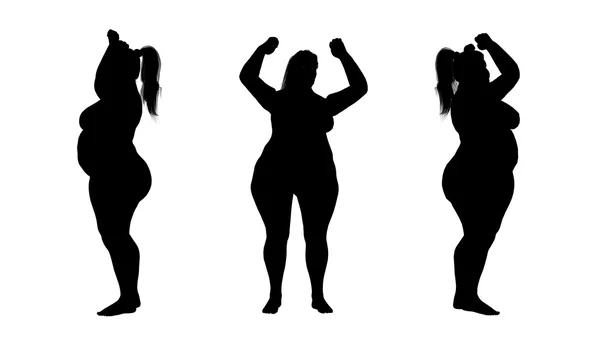




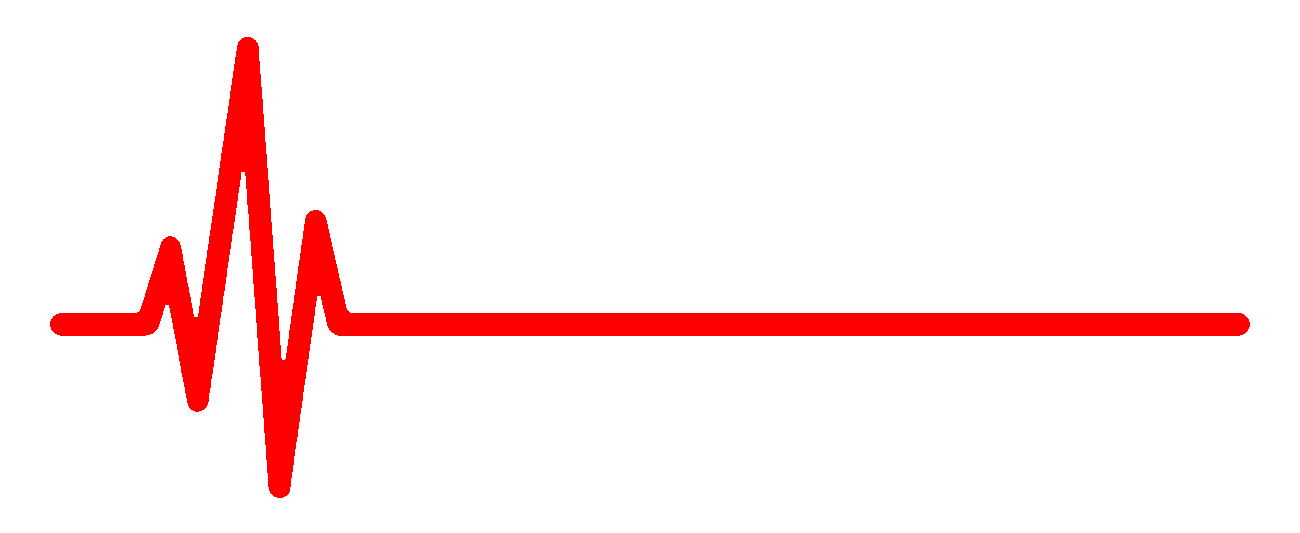

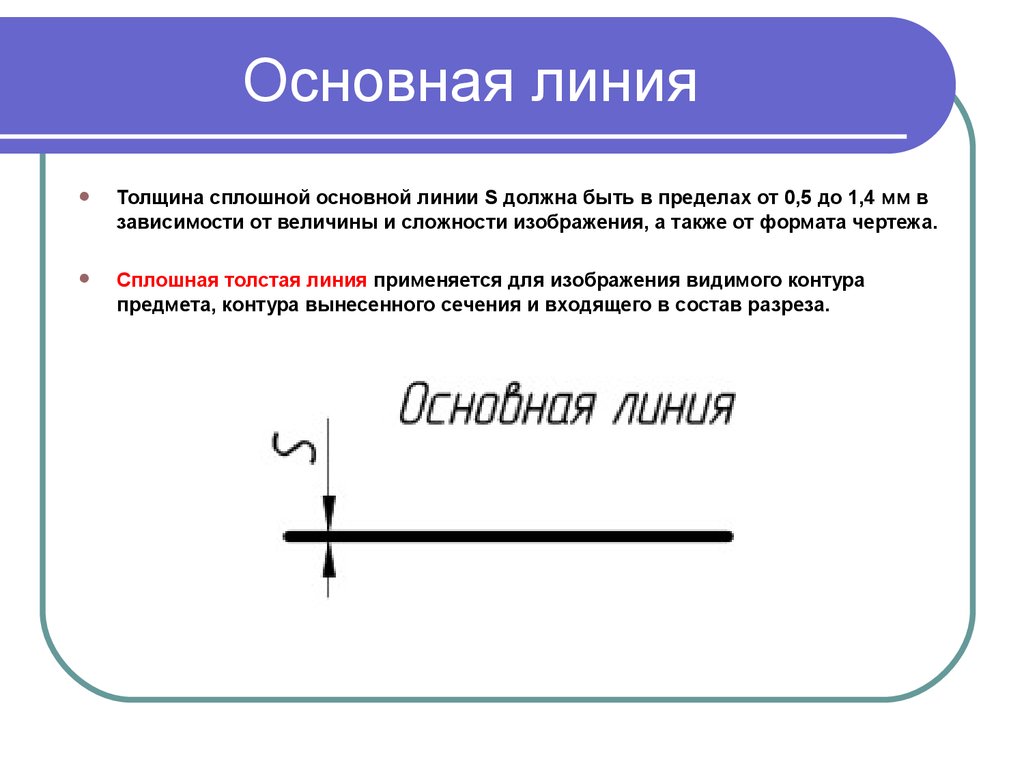 Можно также задать ширину линии без обводки.
Можно также задать ширину линии без обводки.
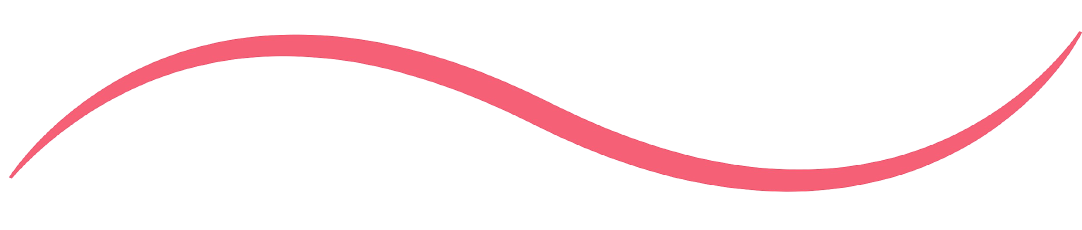 Толщина обводки не отображается, если выбрано выравнивание Внутри.
Толщина обводки не отображается, если выбрано выравнивание Внутри.
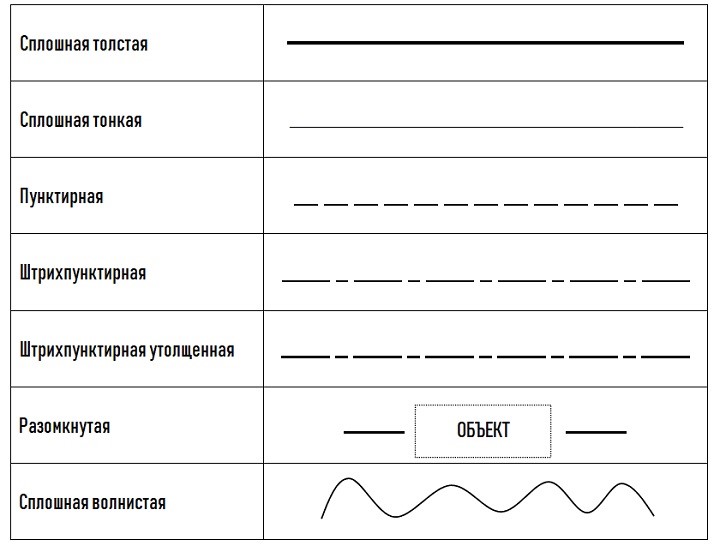
 St.Paul
St.Paul
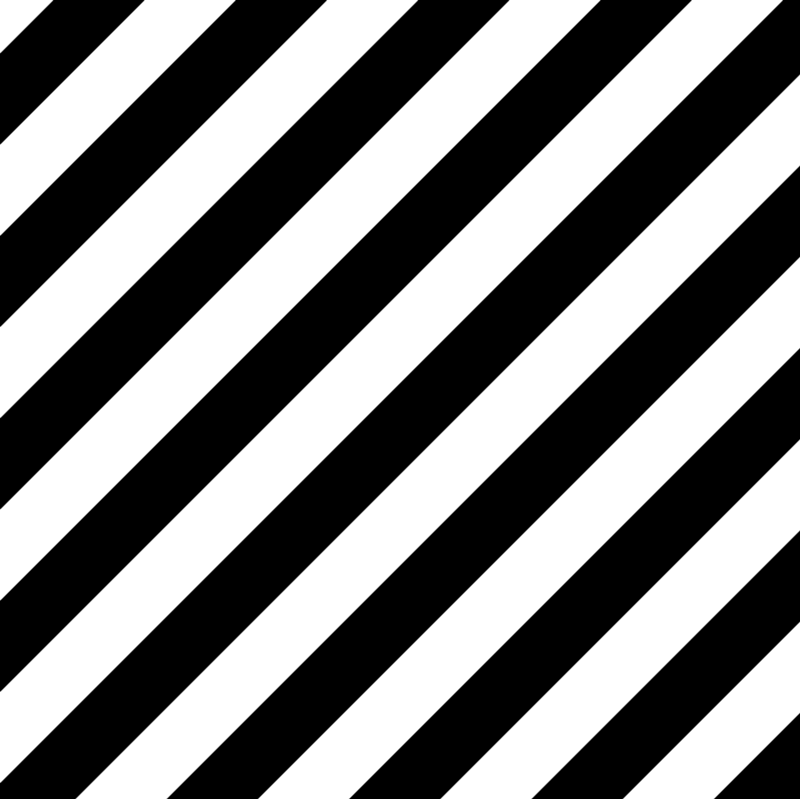
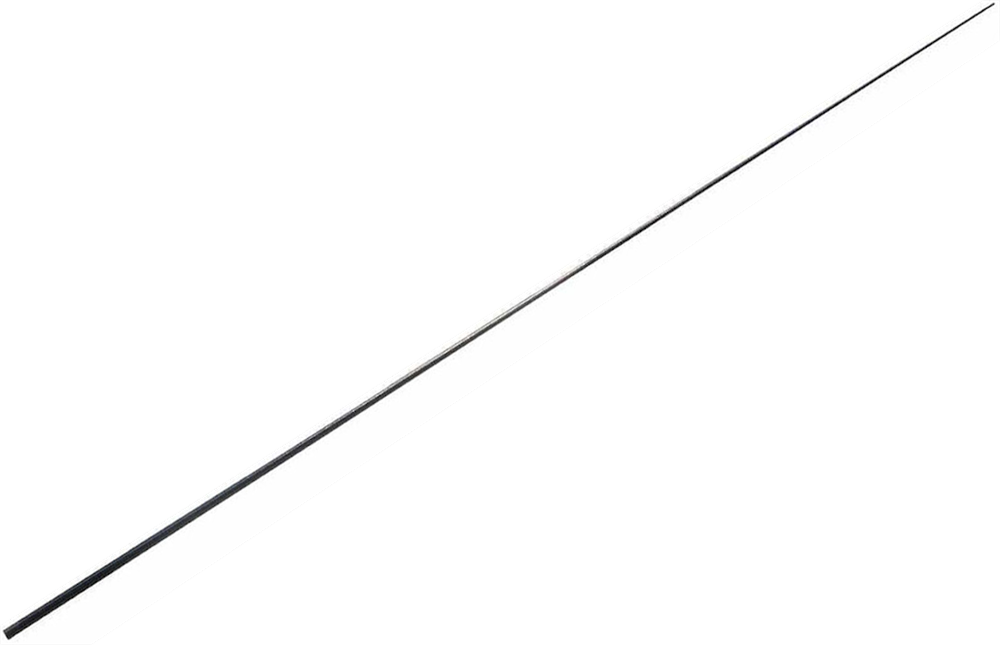 Seuss и The Powerpuff Girls .
Seuss и The Powerpuff Girls .
 все перечеркивают этот стиль как бы Thin-Line Animation, но на самом деле это не так, потому что у него слишком угловатые формы и очертания толще.
все перечеркивают этот стиль как бы Thin-Line Animation, но на самом деле это не так, потому что у него слишком угловатые формы и очертания толще.
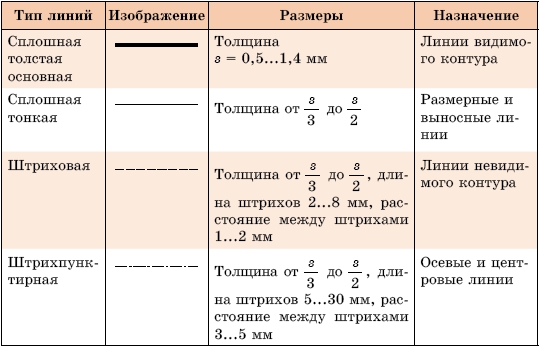 Почти нигде не встречается в более поздних комиксах.
Почти нигде не встречается в более поздних комиксах.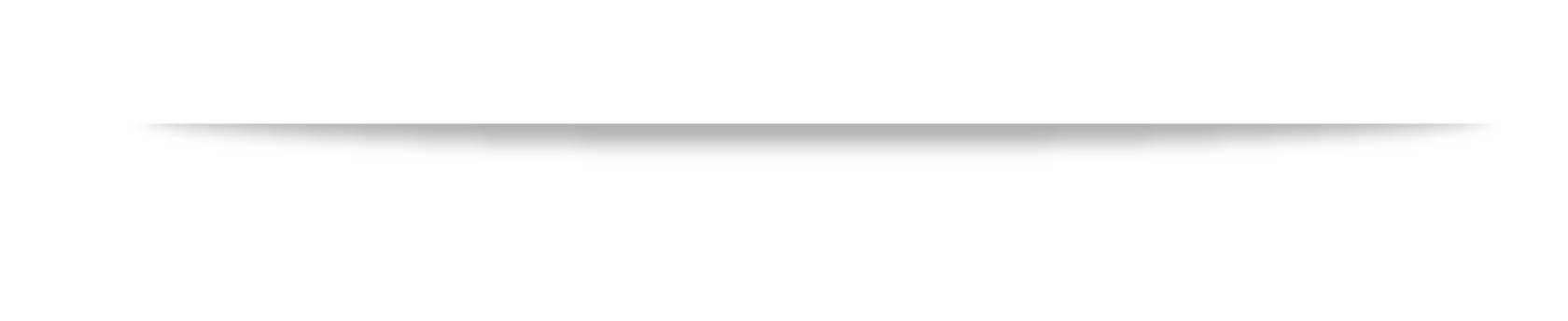 Их самые ранние шоу использовали этот стиль, чтобы хорошо показываться на маленьких черно-белых телевизорах.
Их самые ранние шоу использовали этот стиль, чтобы хорошо показываться на маленьких черно-белых телевизорах.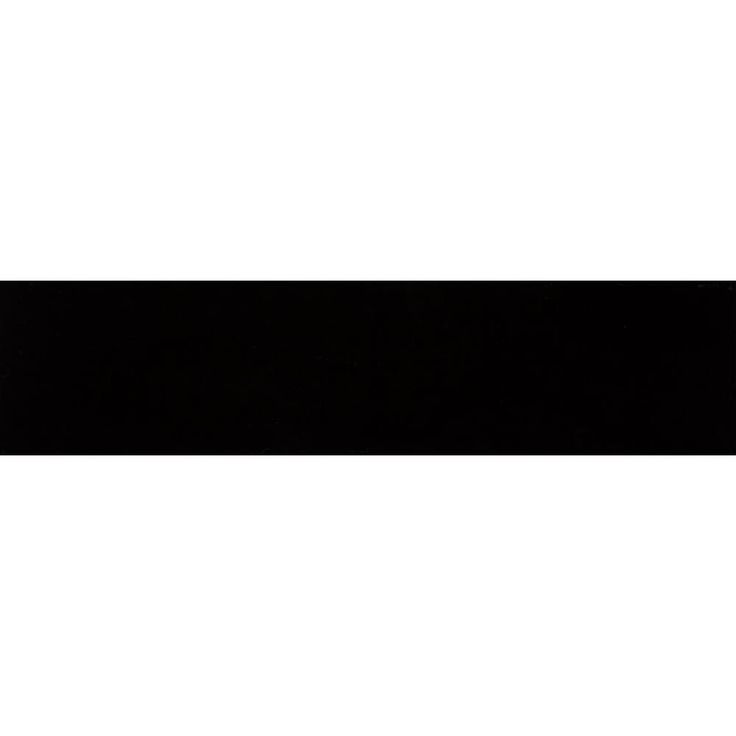 На самом деле, художественный стиль известен тем, что имеет нет строк.
На самом деле, художественный стиль известен тем, что имеет нет строк.

 и создал Yin Yang Yo! и Wow! Wow! Wubbzy , все три используют анимацию толстой линии).
и создал Yin Yang Yo! и Wow! Wow! Wubbzy , все три используют анимацию толстой линии).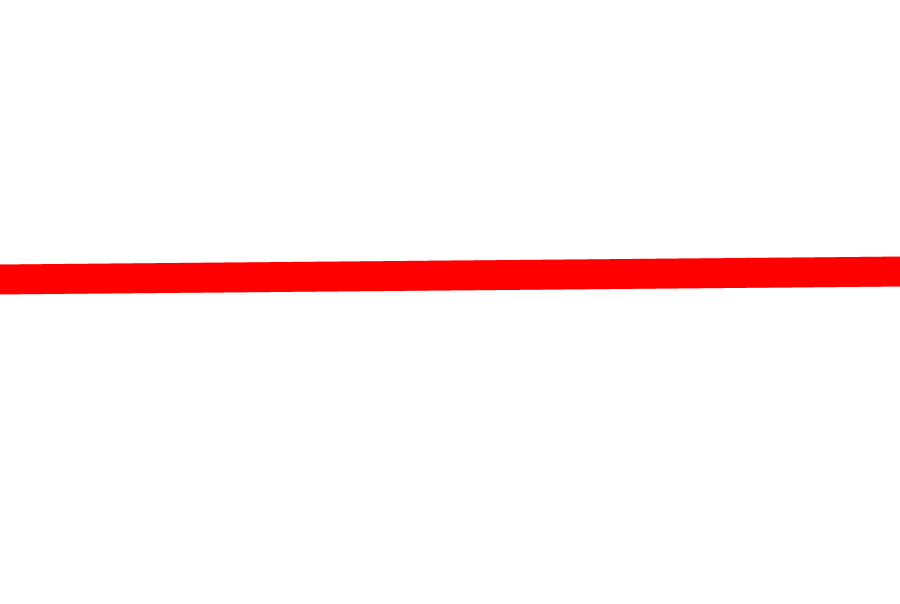
 К середине шестого сезона его не стало, , особенно , когда Digital eMation позаботилась об услугах анимации.
К середине шестого сезона его не стало, , особенно , когда Digital eMation позаботилась об услугах анимации.


 Как и в примере My Little Pony: Friendship Is Magic выше, он использует цветные толстые контуры вместо простых черных контуров.
Как и в примере My Little Pony: Friendship Is Magic выше, он использует цветные толстые контуры вместо простых черных контуров.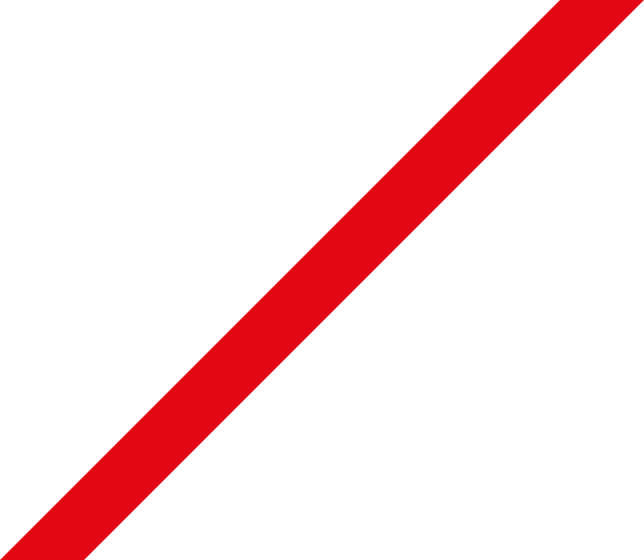 Например, эпизод «Яйцо Йолкео / Это собачья жизнь» вместе с пилотным эпизодом под названием «Блюз большого дома».
Например, эпизод «Яйцо Йолкео / Это собачья жизнь» вместе с пилотным эпизодом под названием «Блюз большого дома».